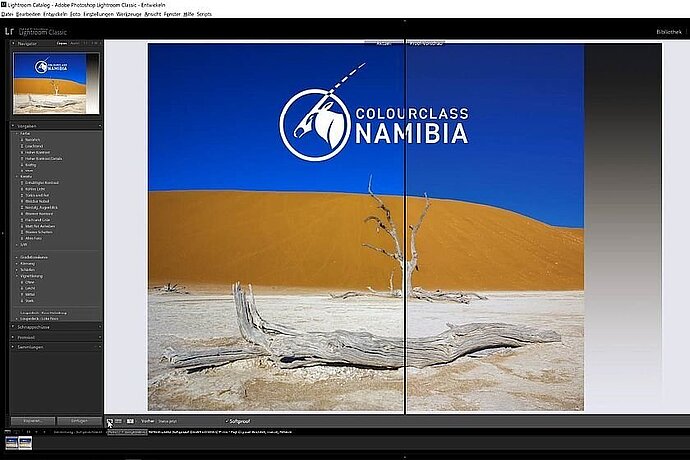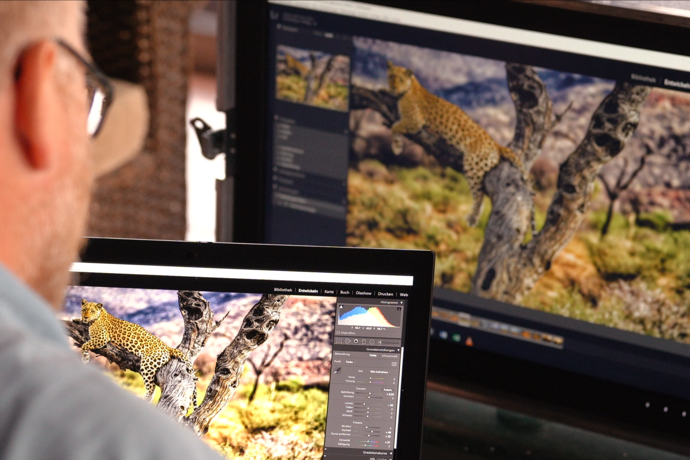Zentrales Austauschmedium im farbverbindlichen Workflow ist immer die Datei. Deshalb ist es von entscheidender Bedeutung, dass der Bildbearbeiter diese Datei immer absolut unverfälscht angezeigt bekommt. Leider ist das bei den allermeisten Nutzern nicht der Fall. Die erforderliche Präzision muss im Rahmen eines Kalibrierungsprozesses erst herbeigeführt und durch regelmäßige Rekalibrierung erhalten werden.
Farbmanagement
Monitorkalibrierung

Präziser Blick auf die Bilddatei durch Hardwarekalibrierung
Viele Monitore sind falsch eingestellt, unpräzise, können den erforderlichen Farbraum gar nicht anzeigen oder fügen dem Bild Darstellungsfehler hinzu, die gar nicht in der Datei enthalten sind. Fehler in der Bilddarstellung lassen sich durch die Kalibrierung mit anschließender Justage meist beseitigen. Unzulänglichkeiten des Monitors wie z. B. ein kleiner Farbraum oder Unhomogenitäten des Panels können nicht „wegkalibriert“ werden. Deshalb ist es äußerst wichtig, einen geeigneten Monitor, landläufig Grafik-Monitor, bei EIZO ColorEdge, genannt zu verwenden. Diese Geräte sind speziell für die Anforderungen von Kreativen gebaut worden.
Wie eine Hardware-Kalibrierung abläuft, können Sie hier sehen.
Mythos Natürlichkeit
An dieser Stelle ist es Zeit, mit einem weit verbreiteten Irrglauben aufzuräumen: Sinn der Monitorkalibrierung ist es nicht, auf einem Monitor möglichst natürliche Farben zu erzeugen. Sinn ist es, dem Bildbearbeiter die Bilddatei möglichst präzise anzuzeigen. Ist die Bilddatei natürlich soll auch die Monitordarstellung möglichst natürlich sein. Ist die Bilddatei knallbunt und extrem kontrastreich, soll die Monitordarstellung ebenso knallbunt und kontrastreich sein. Bearbeitet man ein Schwarz-Weiß-Bild, darf die Bilddarstellung nur Graustufen und keine Farbstiche enthalten. Das ist gar nicht so leicht, wenn man bedenkt, dass auch Graustufen vom Monitor aus den Primärfarben Rot, Grün und Blau (RGB) zusammengemischt werden müssen.
Das richtige Kalibrierungsziel
Nun könnte man meinen, Kalibrierung wäre ein binärer Prozess: Kalibriert und unkalibriert. Will man das erste Mal kalibrieren, stellt man fest, dass man seinen Monitor immer auf bestimmte Werte, so genannte Kalibrierungsziele oder Kalibrierungstargets kalibrieren muss. Das ist nötig, da wir Bilder in der Bildbearbeitung ja nicht mit einem Messgerät vermessen, sondern der visuelle Eindruck des Betrachters die Referenz in der Bildbearbeitung ist.
Deshalb müssen wir im Rahmen der Kalibrierung dafür sorgen, dass der Betrachter die Bilddatei, die vom Monitor absolut präzise wiedergegeben wird, auch unverfälscht wahrzunehmen kann.
Wie das geht, können Sie sich in dem nebenstehenden Video anschauen.
Lichtbedingungen am Bildbearbeitungsplatz bestimmen das Kalibrierungsziel
Der Weißpunkt
Zwar hat sich im Druckkontext die Lichttemperatur D50 = 5.000 Kelvin durchgesetzt. Dort arbeitet man standardisiert, unter sehr kontrollierten Bedingungen und verwendet traditionell Beleuchtung mit einem Weißpunkt von 5.000 Kelvin. Deshalb hört man immer: zum Drucken braucht man einen Weißpunkt von 5.000 Kelvin. Was in der Druckerei mit stets konstanten und standardisierten Bedingungen richtig ist, hilft dem typischen Fotografen an seinem durchschnittlichen Bildbearbeitungsplatz aber nicht weiter. An einem Tageslichtarbeitsplatz herrscht normalerweise kein Umgebungslicht von 5.000 Kelvin, sondern eher 6.000 oder 6.500 Kelvin. Das ändert sich oft im Verlauf des Tages wetterabhängig oder abhängig davon, welche Lampen eingeschaltet sind. Die Erfahrung zeigt, dass die meisten Nutzer Bilder mit einem Weißpunkt von 5.000 Kelvin als zu gelbstichig empfinden. Man würde deshalb ein Bild etwas zu kalt (zu bläulich) bearbeiten. Deshalb empfehlen wir als Ausgangswert für die Kalibrierung einen Weißpunkt von 6.000 Kelvin.
Die Helligkeit
Die nächste Variable ist die Helligkeit. Da die Referenz des Monitors meist ein daneben gehaltener Ausdruck ist, sollte der Monitor die gleiche Helligkeit wie die Umgebung haben. Ist der Monitor zu hell eingestellt, neigt man dazu, das Bild zu dunkel zu bearbeiten. Ist er zu dunkel, besteht die Gefahr, dass das Bild zu hell bearbeitet wird. Unser Tipp: Für einen durchschnittlichen Tageslichtarbeitplatz empfiehlt sich eine Helligkeit von 120-140 cd/m2.
Weitere Einstellungen
Für die anderen Variablen des Kalibrierungsziels empfehlen wir: Gamma 2,2, Farbraum nativ, Schwarzpunkt minimal.

Zusammenfassung: Empfehlung zur Grundeinstellung
Wenn Sie unterschiedliche Beleuchtungssituationen am Bildbearbeitungsplatz haben, kann es empfehlenswert sein, sich dafür unterschiedliche Kalibrierungsziele anzulegen und diese nach Bedarf zu aktivieren. Typische Ziele:
Sonnenlicht:
Bedeckter Himmel:
Künstliche Beleuchtung:
Diese Einstellungen sind immer nur grobe Anhaltswerte, da wir die Bedingungen an Ihrem Arbeitsplatz nicht kennen. Hinzu kommt aber noch ein weiterer, sehr entscheidender Faktor: der Faktor Mensch – also Sie. Jeder Mensch hat eine etwas andere Wahrnehmung. Deshalb sind standardisierte Kalibrierungsziele nur beschränkt hilfreich. Sie haben nichts von einem standardisierten Kalibrierungsziel, wenn die Monitordarstellung unter den gegebenen Umgebungsbedingungen für Ihre Wahrnehmung nicht der Bilddatei entspricht.
Ein Bild, das für Sie völlig neutral aussieht, kann für einen anderen Menschen farbstichig, zu hell oder zu dunkel wirken. Da Sie es sind, der seine Bilder nach seinem Geschmack bearbeitet, muss die Monitordarstellung für Ihre Wahrnehmung perfekt mit der Bilddatei übereinstimmen. Deshalb empfehlen wir, Ihr Monitorprofil zu justieren.